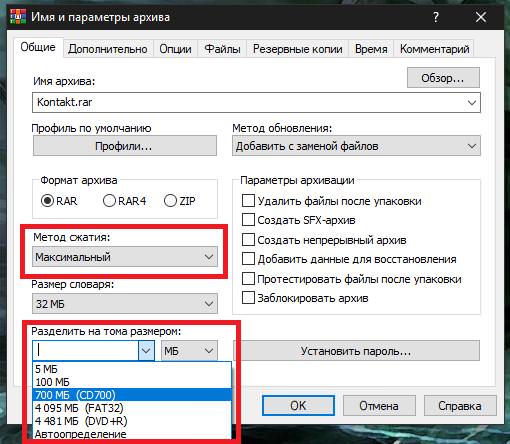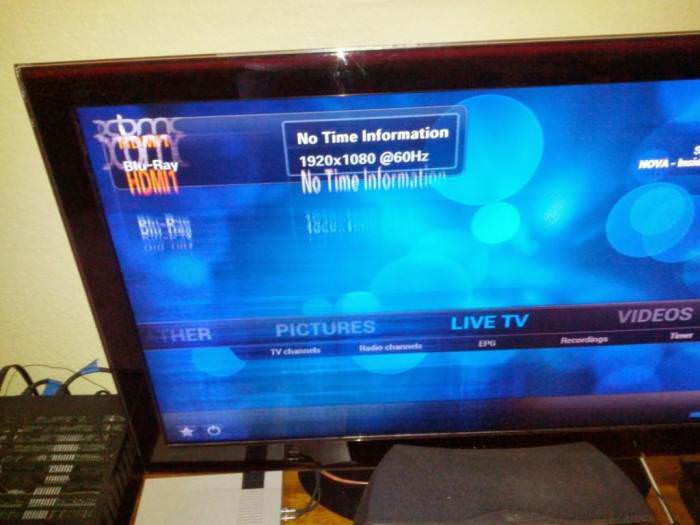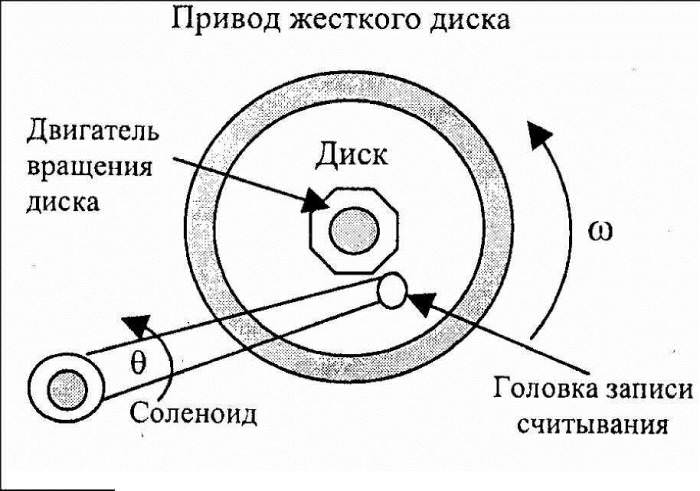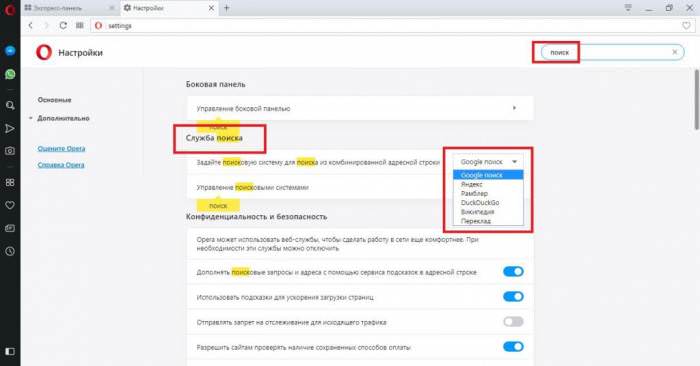Робота з коригуванням смарт-об’єктів
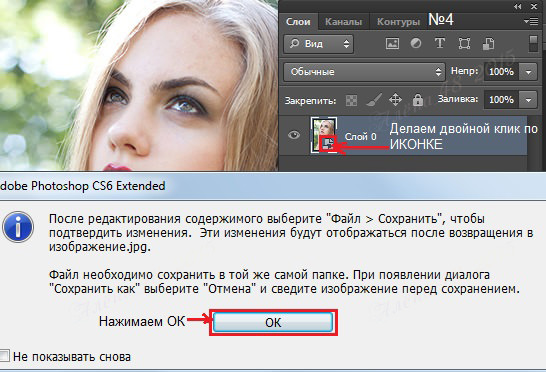
Вже далі можна попрацювати з експонуванням на окремих смарт-об’єкти, збільшуючи або зменшуючи відповідно. Подальше змішання всіх верств і використання масок в результаті дозволить отримати ефект HDR без втрати якості і даних.
Деякі забувають про те, як можна змінити розмір смарт-об’єкта в “Фотошопі”. Як і зі стандартними шарами, в цьому допоможе «Трансформування», яка автоматично з’являється при вставці об’єкта в робоче поле або викликом у верхньому меню «Правка» – «Трансформування».
Також використання смарт-об’єктів дуже корисно при роботі в суміжних програмах сімейства Adobe Lightroom і Illustrator. Тут доречно застосування зв’язку на смарт-об’єктах, що дає можливість практично безшовно працювати в даних програмах (наприклад, в “Фотошопі” – вносити необхідні виправлення і без всякої затримки і втрати інформації переносити назад в іншу програму).
В “Фотошопі” є можливість експортування смарт-об’єктів (тільки без зв’язку). Для цього необхідно у вікні «Шари», щоб вибрати його, далі у верхньому списку виконати послідовність: «Шари» – «Смарт-об’єкти» – «Експорт вмісту. Зберегти файл можна в його вихідному форматі (тому самому, який вставлений в “Фотошоп”), або ж якщо той був утворений безпосередньо при виконані дії у програмі з різних верств, то в PSB.